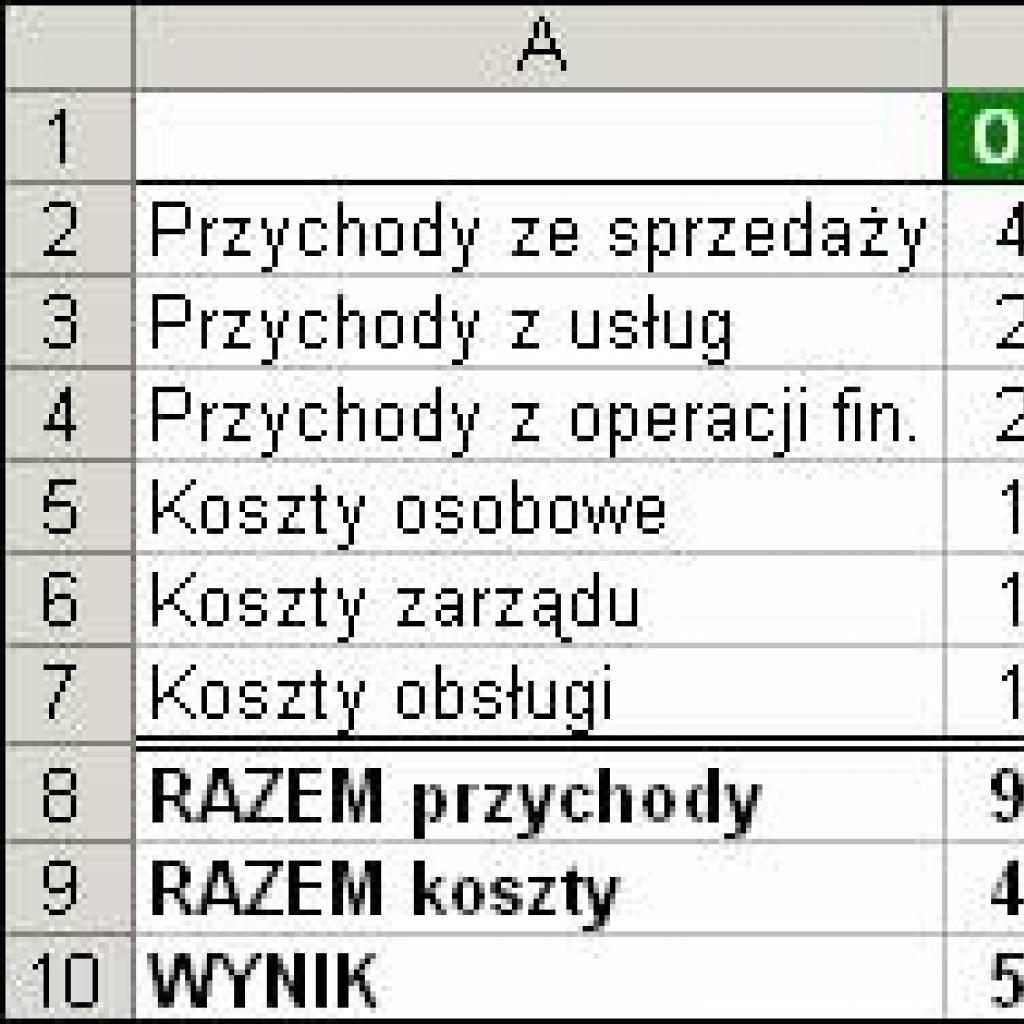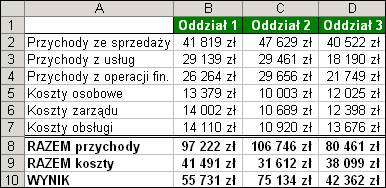
Rys. 1. Proste zestawienie wyników osiągniętych przez różne oddziały z podziałem na kategorie kosztów i przychodów
Zgodnie z założeniami we wstępie, potrzebujesz wydrukować dwa zestawienia. W pierwszym wszystkie wiersze dotyczące przychodów powinny zostać ukryte. Chodzi więc o wiersze od drugiego do czwartego oraz o wiersz ósmy. Zastosuj konspekt arkusza.
Aby to zrobić:
1. Podświetl całe wiersze (najpierw od 2 do 4), klikając i zaznaczając myszą ich etykiety z numerami.
Szybka selekcja danych do wydruku
Dysponujesz zestawieniem wyników finansowych osiągniętych w minionym miesiącu przez poszczególne oddziały firmy. W jednej tabeli ujęte są różne kategorie kosztów i przychodów, a także kwota zysku. Zwierzchnik poprosił Cię o przygotowanie i wydrukowanie dwóch zestawień: jednego zawierającego tylko koszty i drugiego ze wszystkimi danymi. Pewnie myślisz, że czeka Cię kopiowanie określonych wierszy i tworzenie dodatkowego zestawienia… Nic podobnego! Wystarczy, że zastosujesz konspekt, dzięki któremu jednym kliknięciem myszy ukryjesz niepotrzebne dane i wydrukujesz arkusz. Aby dowiedzieć się, jak to zrobić, skorzystaj z poniższego triku.
Po lewej stronie został wstawiony przycisk ze znakiem minusa oraz dwa przyciski z numerami na górze. Jeżeli klikniesz przycisk z minusem, dane dotyczące kosztów zostaną ukryte. Jeśli ponownie go klikniesz (tym razem będzie ze znakiem plusa), dane się odkryją.
Uwaga
Pamiętaj, że na wydruku są uwzględniane tylko odkryte komórki z danymi. Aby upewnić się, że wszystko jest w porządku, zalecamy zawsze przed uruchomieniem drukowania uaktywnić tryb podglądu wydruku (Plik/Podgląd wydruku). Będzie on odzwierciedlał układ i zawartość strony wydrukowanej.
3. Zaznacz teraz cały wiersz 8 i ponownie wybierz polecenie Dane/Grupy i konspekt/Grupuj.
Przycisk z numerem 1 po kliknięciu zwija konspekt (ukrywa wszystkie dane), natomiast ten z numerem 2 rozwija go.
Wskazówka
Aby usunąć konspekt, możesz zaznaczyć zakres komórek obejmujący zestawienie i z menu Dane wybrać polecenie Grupy i konspekt/Wyczyść konspekt.
Twój arkusz powinien teraz wyglądać tak, jak na rysunku 2.
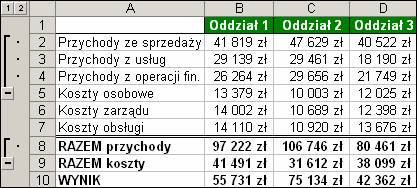
Rys. 2. Zestawienie z nałożonym konspektem arkusza
Aby teraz szybko wydrukować zestawienie z kosztami.
2. Teraz kliknij przyciski ze znakami plusa, aby rozwinąć konspekt i ponownie włącz drukowanie. Drugie zestawienie ze wszystkimi danymi zostało równie szybko przygotowane.
Wskazówka
Jeśli chcesz, aby symbole konspektu były niewidoczne, wciśnij kombinację klawiszy Ctrl + 8. Jeżeli ponownie jej użyjesz, odkryjesz konspekt.
W ten sposób uniknąłeś niepotrzebnego przenoszenia danych i budowania oddzielnej tabeli. Oczywiście w przypadku tego niezbyt rozbudowanego zestawienia możesz przenieść dane ręcznie. Jeżeli jednak lista miałaby kilkaset wierszy, podzielonych na różne kategorie, czy zestawy danych, to skorzystanie z tego sposobu znacznie skróci czas przygotowania różnych wariantów zestawień i późniejszego ich wydrukowania.
To samo tyczy się tworzenia wykresów na podstawie danych. Jeżeli zbudujesz wykres, a następnie będziesz zwijał lub rozwijał poszczególne poziomy konspektów, to zmiany te będą automatycznie uwzględnione w prezentacji graficznej. Nie będzie wówczas potrzeby zmiany właściwości wykresu lub określania innego zakresu danych źródłowych.